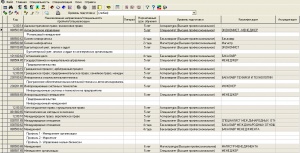Назначение заместителей
Diknik (обсуждение | вклад) (Новая страница: «Модуль «Заместители» Каждый, кому назначена роль в системе ИСУ ВУЗ, может назначить себ...») |
Diknik (обсуждение | вклад) |
||
| Строка 1: | Строка 1: | ||
| − | Модуль «Заместители» | + | |
| + | == Модуль «Заместители» == | ||
| + | |||
Каждый, кому назначена роль в системе ИСУ ВУЗ, может назначить себе одного или нескольких заместителей. Заместитель работает в системе под своим учетным именем и паролем, имея доступ ко всем данным и операциям, что и замещаемый им человек. | Каждый, кому назначена роль в системе ИСУ ВУЗ, может назначить себе одного или нескольких заместителей. Заместитель работает в системе под своим учетным именем и паролем, имея доступ ко всем данным и операциям, что и замещаемый им человек. | ||
| Строка 9: | Строка 11: | ||
* Прервать замещение | * Прервать замещение | ||
| − | Назначение заместителя | + | ===Назначение заместителя=== |
Для того, чтобы назначить заместителя, необходимо: | Для того, чтобы назначить заместителя, необходимо: | ||
| Строка 16: | Строка 18: | ||
2. В основной форме вашего АРМа выбрать в пункте меню Сотрудники выбрать команду Назначение исполняющих обязанностей. | 2. В основной форме вашего АРМа выбрать в пункте меню Сотрудники выбрать команду Назначение исполняющих обязанностей. | ||
3. Открывается форма «Список исполняющих обязанности». | 3. Открывается форма «Список исполняющих обязанности». | ||
| − | + | [[Файл:002.jpg|300px|right|Image on right|thumb|Список специальностей ВУЗа]] | |
Если поставить галочку в окно «Показать неактивные», то в форме будут отражаться и те заместители, срок полномочий которых уже истек. | Если поставить галочку в окно «Показать неактивные», то в форме будут отражаться и те заместители, срок полномочий которых уже истек. | ||
4. Нажать «Назначить заместителя». | 4. Нажать «Назначить заместителя». | ||
5. В форме «Назначение временного заместителя»: | 5. В форме «Назначение временного заместителя»: | ||
| − | + | [[Файл:002.jpg|300px|right|Image on right|thumb|Список специальностей ВУЗа]] | |
* Выбрать сотрудника из списка (установив курсор в строку с его фамилией). | * Выбрать сотрудника из списка (установив курсор в строку с его фамилией). | ||
* При необходимости указать срок истечения полномочий. | * При необходимости указать срок истечения полномочий. | ||
| Строка 27: | Строка 29: | ||
* Нажать «Назначить». | * Нажать «Назначить». | ||
* После получения подтверждения сотрудник отображается в форме «Работа с заместителями». | * После получения подтверждения сотрудник отображается в форме «Работа с заместителями». | ||
| − | + | [[Файл:002.jpg|300px|right|Image on right|thumb|Список специальностей ВУЗа]] | |
| − | Продление замещения | + | ===Продление замещения=== |
Для того, чтобы продлить срок действия полномочий сотрудника необходимо: | Для того, чтобы продлить срок действия полномочий сотрудника необходимо: | ||
| Строка 35: | Строка 37: | ||
2. В основной форме вашего АРМа выбрать в пункте меню Сотрудники выбрать команду Назначение исполняющих обязанностей. | 2. В основной форме вашего АРМа выбрать в пункте меню Сотрудники выбрать команду Назначение исполняющих обязанностей. | ||
3. Открывается форма «Список исполняющих обязанности». | 3. Открывается форма «Список исполняющих обязанности». | ||
| − | + | [[Файл:002.jpg|300px|right|Image on right|thumb|Список специальностей ВУЗа]] | |
4. Если поставить галочку в окно «Показать неактивные», то в форме будут отражаться и те заместители, срок полномочий которых уже истек | 4. Если поставить галочку в окно «Показать неактивные», то в форме будут отражаться и те заместители, срок полномочий которых уже истек | ||
5. Выделить сотрудника в списке заместителей. | 5. Выделить сотрудника в списке заместителей. | ||
6. Нажать «Продлить замещение». | 6. Нажать «Продлить замещение». | ||
7. В форме «Изменение окончания срока замещения» указать новый срок окончания замещения или поставить отметку о бессрочном продлении замещения. | 7. В форме «Изменение окончания срока замещения» указать новый срок окончания замещения или поставить отметку о бессрочном продлении замещения. | ||
| − | + | [[Файл:002.jpg|300px|right|Image on right|thumb|Список специальностей ВУЗа]] | |
Нажать «Сохранить». | Нажать «Сохранить». | ||
| − | Прерывание замещения | + | ===Прерывание замещения=== |
Для того чтобы снять сотрудника с должности заместителя необходимо: | Для того чтобы снять сотрудника с должности заместителя необходимо: | ||
| Строка 49: | Строка 51: | ||
2. В основной форме вашего АРМа выбрать в пункте меню Сотрудники выбрать команду Назначение исполняющих обязанностей. | 2. В основной форме вашего АРМа выбрать в пункте меню Сотрудники выбрать команду Назначение исполняющих обязанностей. | ||
3. Открывается форма «Список исполняющих обязанности». | 3. Открывается форма «Список исполняющих обязанности». | ||
| − | + | [[Файл:002.jpg|300px|right|Image on right|thumb|Список специальностей ВУЗа]] | |
4. Если поставить галочку в окно «Только активные», то в форме будут отражаться только те заместители, срок полномочий которых не истек. | 4. Если поставить галочку в окно «Только активные», то в форме будут отражаться только те заместители, срок полномочий которых не истек. | ||
5. Выделить сотрудника в списке заместителей. | 5. Выделить сотрудника в списке заместителей. | ||
6. Нажать «Прервать замещение». | 6. Нажать «Прервать замещение». | ||
| − | + | [[Файл:002.jpg|300px|right|Image on right|thumb|Список специальностей ВУЗа]] | |
После получения подтверждения замещение прерывается. Строка с данным заместителем окрашивается в серый цвет и становится видимой только при включенном фильтре «Показать неактивные». | После получения подтверждения замещение прерывается. Строка с данным заместителем окрашивается в серый цвет и становится видимой только при включенном фильтре «Показать неактивные». | ||
Версия 10:21, 30 января 2012
Содержание |
Модуль «Заместители»
Каждый, кому назначена роль в системе ИСУ ВУЗ, может назначить себе одного или нескольких заместителей. Заместитель работает в системе под своим учетным именем и паролем, имея доступ ко всем данным и операциям, что и замещаемый им человек.
В модуле «Заместители» возможны следующие действия:
* Назначить заместителя * Продлить замещение * Прервать замещение
Назначение заместителя
Для того, чтобы назначить заместителя, необходимо:
1. Войти в ИСУ ВУЗ под своим учетным именем и паролем. 2. В основной форме вашего АРМа выбрать в пункте меню Сотрудники выбрать команду Назначение исполняющих обязанностей. 3. Открывается форма «Список исполняющих обязанности».
Если поставить галочку в окно «Показать неактивные», то в форме будут отражаться и те заместители, срок полномочий которых уже истек.
4. Нажать «Назначить заместителя». 5. В форме «Назначение временного заместителя»:
* Выбрать сотрудника из списка (установив курсор в строку с его фамилией). * При необходимости указать срок истечения полномочий. * По умолчанию в этой форме отображаются сотрудники данного подразделения. При необходимости можно выбрать сотрудника из организации или из всех организаций, установив режим «По организации» либо «По всем организациям» * Нажать «Назначить». * После получения подтверждения сотрудник отображается в форме «Работа с заместителями».
Продление замещения
Для того, чтобы продлить срок действия полномочий сотрудника необходимо:
1. Войти в ИСУ ВУЗ под своим учетным именем и паролем. 2. В основной форме вашего АРМа выбрать в пункте меню Сотрудники выбрать команду Назначение исполняющих обязанностей. 3. Открывается форма «Список исполняющих обязанности».
4. Если поставить галочку в окно «Показать неактивные», то в форме будут отражаться и те заместители, срок полномочий которых уже истек 5. Выделить сотрудника в списке заместителей. 6. Нажать «Продлить замещение». 7. В форме «Изменение окончания срока замещения» указать новый срок окончания замещения или поставить отметку о бессрочном продлении замещения.
Нажать «Сохранить».
Прерывание замещения
Для того чтобы снять сотрудника с должности заместителя необходимо:
1. Войти в ИСУ ВУЗ под своим учетным именем и паролем. 2. В основной форме вашего АРМа выбрать в пункте меню Сотрудники выбрать команду Назначение исполняющих обязанностей. 3. Открывается форма «Список исполняющих обязанности».
4. Если поставить галочку в окно «Только активные», то в форме будут отражаться только те заместители, срок полномочий которых не истек. 5. Выделить сотрудника в списке заместителей. 6. Нажать «Прервать замещение».
После получения подтверждения замещение прерывается. Строка с данным заместителем окрашивается в серый цвет и становится видимой только при включенном фильтре «Показать неактивные».